如何重新映射 PS4 DualShock 控制器按鈕

PS4 允許您將按鈕重新映射為輔助功能或修復不良的控制方案。這是它的工作原理。
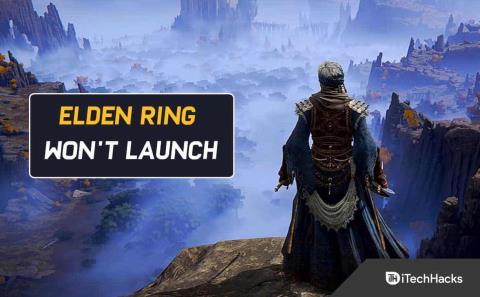
在 Elden Ring,你在一個開放的世界中扮演一個動作角色扮演遊戲。Bandai Namco Entertainment 發布了它,FromSoftware 開發了它。目前,它可在 Windows、PlayStation 4、PlayStation 5、Xbox One 和 Xbox Series X/S 上使用。遊戲設定在Lands Between。
在這裡您可以創建自己的角色。從那裡,您可以開始尋找偉大的符文。你最終將成為Elden Lord。而且,Elden Ring 無法在 Steam 上啟動可能是由多種因素造成的。您可能有一個損壞的遊戲文件,或者您可能有過時的圖形驅動程序。
但幸運的是,您應該採取幾個步驟來解決這個問題。繼續閱讀以找出答案。
內容:
Elden Ring 無法在 PC 上啟動或加載
在嘗試任何故障排除之前檢查您的計算機運行遊戲的能力是個好主意。
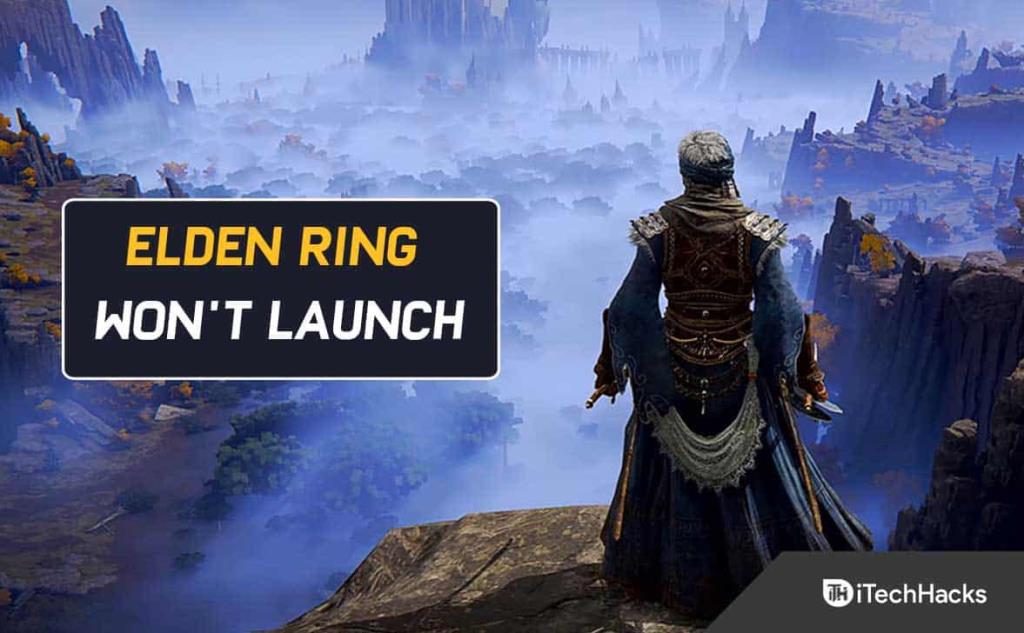
因為除非您的計算機滿足遊戲的最低要求,否則再多的幫助都不夠。而且你總是會遇到重大問題。
以下是要求:
我們假設您已經對此進行了檢查並對您的 PC 功能感到滿意。因此,如果您的電腦無法啟動 Elden Ring,以下是一些幫助提示。
使用管理員權限打開 Steam
由於權限問題,如果您嘗試通過 Steam 啟動 Elden Ring,也可能會遇到此問題。許多 Steam 用戶已經確認了這種情況。
但是,通常可以通過強制使用管理員權限打開 Steam 來解決。因此,如果這種情況適用並且您想嘗試此修復程序,請按照以下步驟操作。
首先,右鍵單擊安裝它的文件夾中的 Stream 可執行文件。現在,從出現的上下文菜單中,選擇以管理員身份運行。
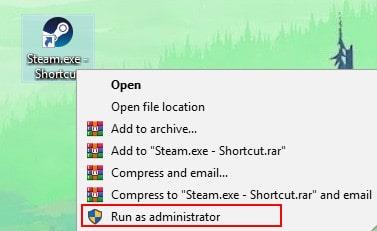
完成此操作後,再次通過 Steam 啟動 Elden Ring。你現在應該可以玩了。
如果您想避免每次啟動 Elden Ring 時都重複上述步驟,請按照以下步驟操作。
出於這個原因,您必須在每次運行時重新配置可執行文件以使其以管理員身份運行:
1. 關閉Steam並確保沒有相關進程正在運行。
2. 然後,轉到我的電腦或文件資源管理器。並選擇安裝 Steam 的位置。
3. Steam 通常默認安裝在以下位置:
C:\Program 文件 (x86)\Steam
4. 右鍵單擊Steam.exe。並且,在出現的上下文菜單上,單擊屬性。
5. 現在,選擇“屬性”屏幕頂部功能區菜單上的“兼容性”選項卡。
然後,從下拉菜單中選擇設置。並且,標記允許此程序以管理員身份運行框。
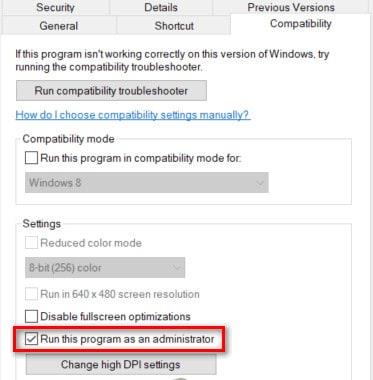
6. 要永久保存更改,請單擊應用。
7. 現在,以管理員權限正常雙擊打開 Steam。
但是,在 Elden Ring 的情況下,即使在重新配置管理員權限後仍然無法啟動;轉移到其他方法。
關閉不必要的程序
當後台運行的程序過多時,系統資源可能會耗盡,尤其是內存密集型程序。
結果,Elden Ring無法啟動或打開。
因此,請在 Steam 上啟動 Elden Ring 之前關閉所有非必要程序以解決此問題。就是這樣:
1. 首先,同時按下 Windows 徽標鍵和 R,打開運行對話框。
2.然後,在框中輸入taskmgr。並按Enter按鈕。
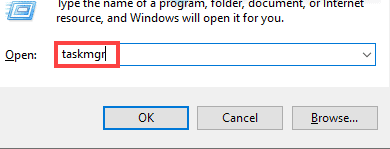
3. 現在,從“進程”選項卡中選擇程序。並且,繼續單擊結束任務,直到您關閉所有不再需要的應用程序。

之後,再次啟動您的遊戲啟動器。
白名單 Steam 啟動器 + Elden Ring 可執行文件
如果到目前為止的方法通常不允許您啟動 Elden Ring,您應該調查由防火牆組件引起的干擾。用戶報告表明,這在 Elden Ring 玩家中相對常見。
您可以預期您的 Steam 連接會使用較舊的 Steam 版本被阻止。這可能在使用 3rd 方防火牆解決方案或使用 Windows 防火牆時發生。
注意:不要同時運行多個防火牆組件。其他的一個一個去掉。另外,請注意,如果您使用的是第 3 方,創建 Steam 白名單規則的步驟會有所不同。
如果 Windows 防火牆是默認安全套件,您需要將 Steam 啟動器和使用的端口列入白名單。
因此,請確保 Elden Ring 與遊戲服務器的連接未被阻止。
請按照以下步驟執行此操作:
1. 按 Windows 鍵 + R 打開運行對話框。
2. 然後,進入'控制防火牆。cpl ' 在框中。然後按 Enter 啟動 Windows 防火牆。然後,通過單擊“用戶帳戶控制”窗口中的“是”授予管理員訪問權限。
3. 現在,單擊Windows Defender 防火牆主菜單的左側。並且,選擇允許應用程序或功能通過 Windows Defender。
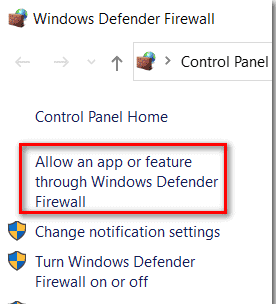
4. 然後,單擊允許的應用程序菜單中的更改設置按鈕。並且,一旦出現用戶帳戶控制 (UAC) 提示,單擊是。
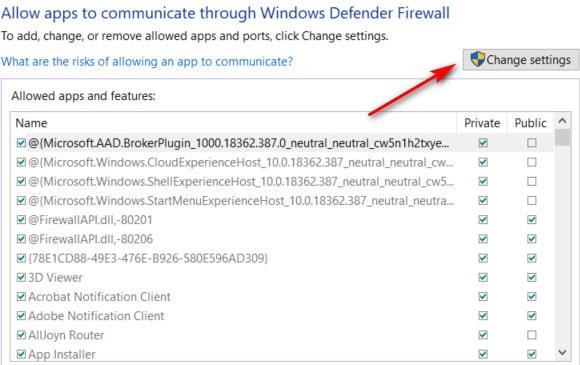
5. 現在,一旦您獲得編輯控制權,就轉到屏幕底部。並且,從列表中選擇允許另一個應用程序。
6. 然後,單擊瀏覽器選項卡。然後,選擇遊戲的安裝位置。
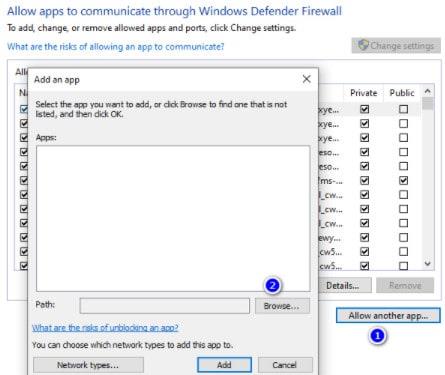
7. 然後,點擊 Browse 添加 Steam 可執行文件。
8. 然後,在選中 Private 和 Public 後單擊OK保存更改。
9. 完成第 8 步後,返回防火牆菜單。從左側菜單中選擇高級系統設置。
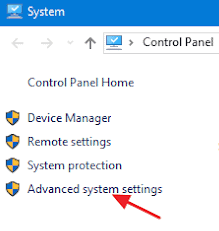
10. 當出現 UAC 提示時,單擊 Yes 授予管理員訪問權限。
11. 然後,在下一步中,單擊左側菜單中的入站規則,然後單擊右側窗格中的新建規則。
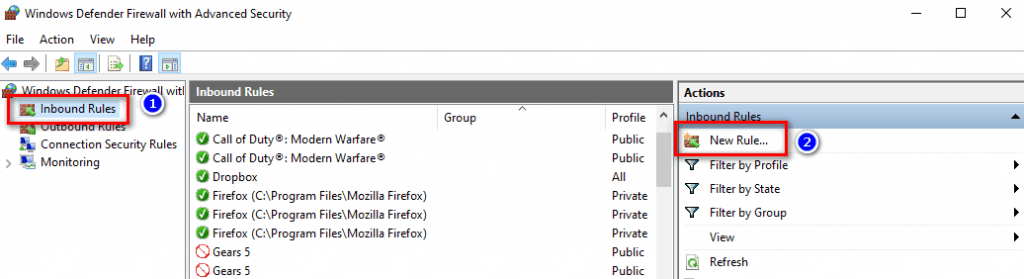
12. 之後,您應該會在屏幕上看到一個新入站規則嚮導。現在,當詢問您想要什麼規則類型時,單擊端口,然後單擊下一步。
13. 並且,在選擇特定本地端口之前,從下一個屏幕中選擇 TCP。
14. 然後,將以下端口復制並粘貼到框中,以防止 Steam 使用的任何 TCP 端口被阻止:
15. UDP 端口現在需要被列入白名單。這也可以通過創建稱為 UDP 切換的第二個規則來完成。
16. 單擊特定本地端口。現在,為了防止 Steam 阻止 UDP 端口,請粘貼以下內容:
17. 然後,單擊下一步按鈕。並且,您將被重定向到“操作提示”菜單。
18. 單擊操作提示菜單中的允許連接選項。並且,再按一次 Next。

19. 現在,單擊Finish保存您的更改。並且,重新啟動計算機。
當您的計算機重新啟動時運行 Steam。並且,檢查Elden Rings是否可以打開。並且,如果同樣的問題仍然存在,請繼續使用下面的下一個方法。
更新 Steam 客戶端
許多 Elder Ring 玩家報告說您可能無法啟動遊戲,因為您使用的是過時的 Steam 客戶端。而且,如果您之前禁用了 Steam 的自動更新功能,通常會發生這種情況。
因此,您應該記住,Steam 現在可以在無需用戶干預的情況下自動更新。
然而,這並不總是發生。更新 Windows 10 時經常會出現此問題。
如果您只是重新啟動應用程序,Steam 會自動更新。但是,如有必要,您可以強制更新。為此,請轉到頂部功能區欄。
然後,選擇蒸汽。然後點擊“檢查 Steam 客戶端更新” 。
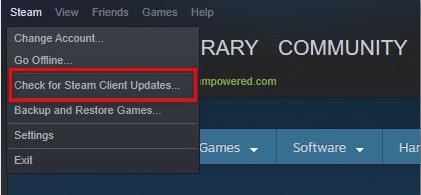
禁用屏幕覆蓋功能
如果您沒有使用覆蓋功能,可以簡單地卸載它,從而消除衝突的可能性。
以下是卸載潛在衝突覆蓋工具的方法:
1. 按Windows + R打開運行對話框。在方框中寫上“ appwiz.cpl ”。並且,單擊 Enter 鍵啟動“程序和功能”窗口。
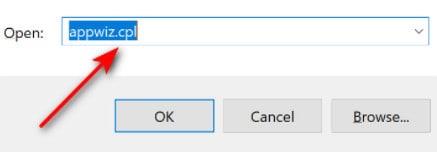
2. 從菜單中選擇程序和功能。並且,滾動瀏覽程序列表以找到您正在尋找的程序。然後,找到您要卸載的覆蓋軟件。
3. 現在,右鍵單擊選擇它。並且,從出現的上下文菜單中單擊卸載。
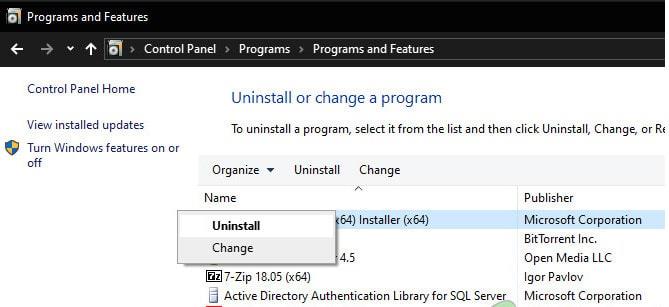
4. 現在,當出現卸載屏幕時,請按照說明完成該過程。並且,之後重新啟動計算機。
在您的 PC 再次啟動後重新打開 Elden Ring 並檢查問題是否仍然存在。
而且,如果您沒有覆蓋功能或者禁用它對您不起作用,您可以向下移動到下一個方法。
安裝缺少的 DirectX 依賴項
重要的是要記住 Elden Ring 使用 DirectX 12 依賴項。但是,有時某些依賴項不會自動包含在 Windows 10 或 Windows 11 中。
因此,要解決此潛在問題,您必須確保 DirectX 12 是最新的。
在安裝了DirectX End-User Runtime Web Installer之後,對於幾個受影響的用戶來說,問題似乎最終得到了解決。然後,他們安裝了計算機中缺少的每個 DirectX 版本。
以下是在 PC 上安裝 DirectX 最終用戶運行時 Web 安裝程序的方法:
1. DirectX End-User Runtime 環境可以從 DirectX 下載頁面下載。
2. 進入主頁後選擇安裝程序的語言。並且,一旦完成,點擊下載。
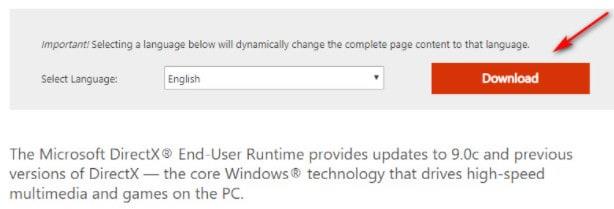
3. 下一步是取消選中所有 Microsoft bloatware 建議,方法是單擊不,謝謝。然後單擊 DirectX 最終用戶運行時 Web 安裝程序按鈕。
4. 下載 dxwebsetup.exe 安裝程序後,只需按照屏幕上的說明完成每個缺少的 DirectX 版本的安裝。
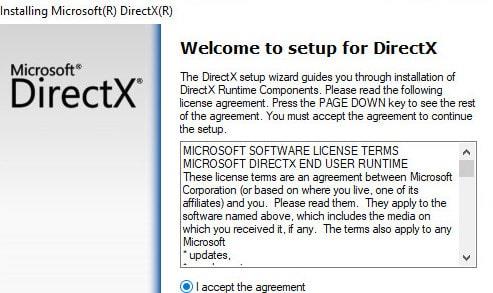
5. 現在,重新啟動您的 PC。並且,您可以嘗試再次啟動 Elden Ring 以查看問題是否已解決。
如果問題仍然存在,請繼續使用下面的下一個方法。
更新 GPU 驅動程序
如果您的 GPU 驅動程序已過時或您的物理模塊丟失,則您的 PC 不會渲染 Elden Ring。
此外,不幸的是,該遊戲並不擅長為您提供錯誤,從而使您更接近解決問題。
因此,如果Elder Ring 無法在 Steam上運行,可能是因為您的 GPU 驅動程序已過期或部分損壞。這些依賴項缺少游戲正在積極使用的一些關鍵依賴項。
但是,通過更新GPU 驅動程序和處理遊戲內物理的物理模塊,您應該能夠解決這個問題。
因此,如果您有一段時間沒有更新 GPU 驅動程序,請按照以下說明卸載當前 GPU 驅動程序。
而且,您還需要重新安裝最新版本的 Elder Ring 才能玩它。
1. 使用Windows + R打開運行對話框。
2.在運行文本框中輸入“ devmgmt.msc ”。然後,按 Enter啟動Device Manager。
3. 現在,打開設備管理器後,在設備管理器中瀏覽已安裝設備列表。並且,找到顯示適配器下拉菜單並展開它。
4. 從下一個菜單中選擇要更新的 GPU 驅動程序。現在,從上下文菜單中選擇更新驅動程序。
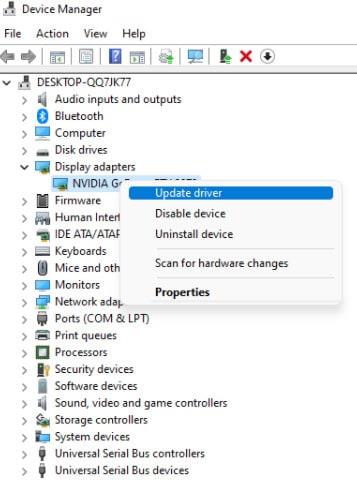
當您的 PC 上同時安裝了專用和集成 GPU 驅動程序時,都需要更新它們。
5. 從下一個菜單中選擇自動搜索更新的驅動程序軟件。
6. 完成初始掃描後,按照屏幕上的說明安裝掃描識別的最新 GPU 驅動程序。
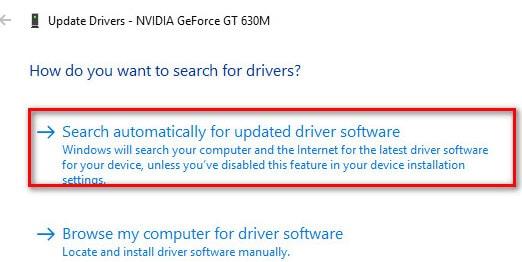
7. 現在,操作完成後重新啟動計算機。並且,在下次系統啟動時,啟動 Elden Ring 以查看它現在是否正常工作。
如果設備管理器無法找到新的 GPU 驅動程序版本,您也可以使用顯卡製造商提供的專有軟件更新顯卡驅動程序。
而且,根據您的 GPU 製造商,您將需要以下軟件:
但是,如果同樣的問題仍然存在,請繼續使用下面的下一個方法。
驗證 Elden Ring 遊戲文件
如果上述方法均不允許您從 Steam 啟動 Elden Ring,您應該開始解決可能的損壞問題。安裝文件夾中可能有一些損壞的文件可能導致此錯誤。
注意:這通常發生在網絡不一致中斷遊戲安裝過程或第一天補丁下載時。
Steam 包含一項檢查,以確保遊戲安裝文件夾完好無損。並且,如有必要,他們將使用健康的等價物重新獲取或替換損壞或丟失的文件。
驗證 Elden Ring 遊戲文件完整性的步驟如下:
1. 啟動Steam 應用程序。然後,導航到遊戲的庫頁面。
2. 現在,在 Steam 的左側尋找 Elden Ring。並且,右鍵單擊它。然後,單擊屬性。
3. 現在,在屏幕左側,單擊本地文件。
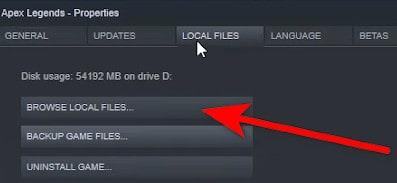
4. 下一步是點擊驗證遊戲文件的完整性。然後,等待該過程完成。
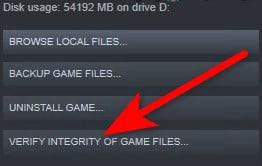
5. 操作完成後,屏幕上會通知您是否發現任何損壞的文件。如果任何文件驗證失敗,Steam 將自動重新下載它們。而已,
如果此方法無法解決您的問題,請移至下面的下一個潛在修復。
安裝 Windows 更新
除了驅動程序之外,您還應該更新 Windows。新功能和錯誤修復通常包含在 Windows 更新中。因此,如果您遇到問題,請安裝最新的 Windows 更新。
在 Windows 10 上
1.在搜索框中輸入檢查更新。然後,單擊檢查更新按鈕。
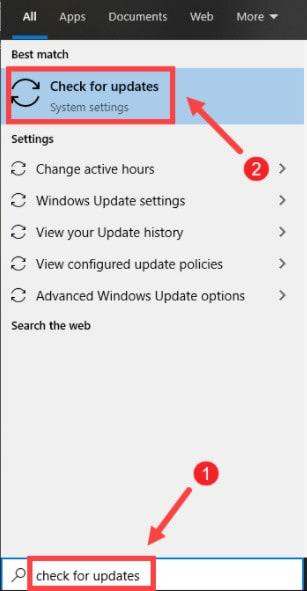
2. 現在,選擇檢查更新選項卡。並且,如果有可用的更新,將自動下載和安裝。
並且,在過程完成時請耐心等待。系統將提示您重新啟動計算機。
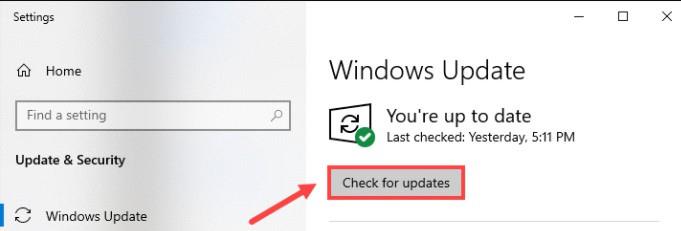
在 Windows 11 上
1. 通過同時按下鍵盤上的 Windows 徽標和 I 鍵打開設置。
2. 然後,單擊 Windows 更新。
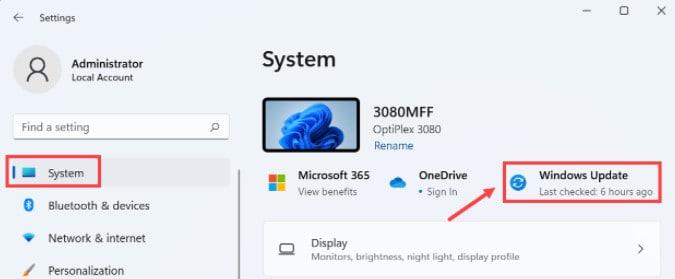
3.然後,單擊檢查更新。如果有可用更新,Windows 將開始下載它們。

4. 現在,在該過程結束時單擊立即重新啟動以重新啟動您的 PC。您還可以安排重新啟動。

在乾淨啟動模式下運行 Elden Ring
如果您使用的是低端 PC,您也可能會遇到此問題。遊戲無法渲染,因為它沒有足夠的可用系統資源。
而且,FromSoftware 沒有提供正確允許玩家解決問題的錯誤消息,使這個問題更加令人沮喪。
光學刻錄軟件和 Steam 安裝之間的衝突也有可能導致 Elden Ring 的啟動問題。
因此,最好執行乾淨啟動過程,因為此問題有很多可能的原因。
執行乾淨啟動操作時,您的 Windows 將乾淨啟動,不受第三方乾擾。
而且,系統將只運行它需要的啟動進程和服務。
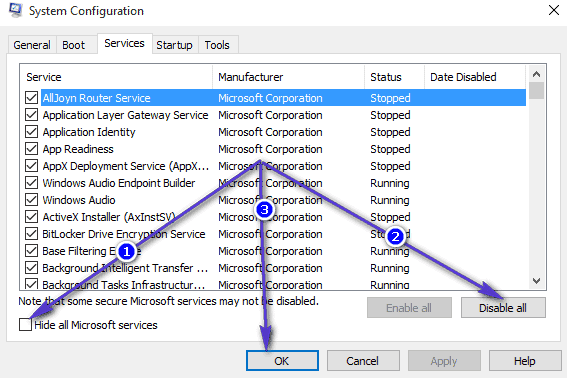
但是,如果乾淨啟動狀態無法解決問題,請移至下一個可能的修復程序。
禁用 Nvidia 覆蓋
如果您正在使用 Nvidia Experience 遊戲內覆蓋,請按照以下說明禁用它。
以下是您需要採取的步驟:
1.先關閉遊戲。然後,啟動Nvidia Experience。
2. 現在,從屏幕的右側,單擊 Nvidia Experience 中的設置圖標。
3. 下一步是單擊“設置”菜單右側部分的“常規”選項卡。
4. 進入右側菜單後,移至左側菜單。並且,關閉遊戲內覆蓋的切換。
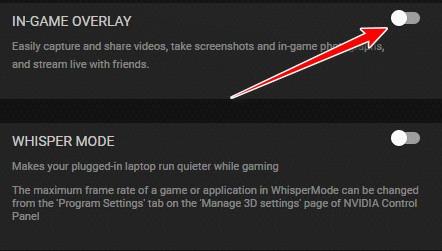
現在,重新啟動 Elden Ring。並檢查。
卸載 MSI Afterburner 和/或 RTSS
如果您使用這些基於 GPU 的功能,MSI Afterburner 和 Rivatuner (RTSS) 可能會在啟動期間使您的遊戲崩潰。
而且,FromSoftware 尚未提供官方解釋。但是,社區成員懷疑當前版本的遊戲可能與 RTSS 不完全兼容。
實際上,MSI Afterburner 可讓您直接從軟件界面超頻您的 GPU。
同時,Rivatuner 是一個免費軟件程序,可以對 Nvidia 顯卡的硬件進行超頻和監控。它還在有限程度上支持 AMD 顯卡。
請注意,這些應用程序都沒有關閉選項。因此,從任務管理器關閉應用程序是關閉它們的唯一方法。
您可以通過按CTRL + Shift + ESC打開任務管理器。然後,在進程列表中搜索 MSI Afterburner 並關閉它。
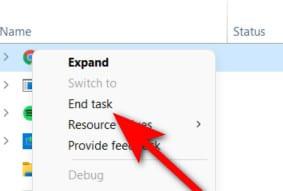
MSI Afterburner 應該與 Rivatuner 一起關閉。但是,如果沒有,請手動關閉它。而且,一旦你完成了,然後再次打開 Elden Ring。檢查它現在是否已修復。
如果此方法不起作用或者您沒有使用 Afterburner 或 RTTS 等超頻工具,您可以向下移動到下面的下一個潛在修復。
禁用不和諧覆蓋
為了訪問Discord 的覆蓋設置,您需要轉到用戶設置。然後,在“疊加”選項卡上,您可以禁用疊加功能。
以下是您需要採取的步驟:
1. 確保遊戲沒有在後台運行。完成後,打開 Discord。
2. 如果您無法立即看到屏幕,您可能需要打開系統托盤。
3. 一旦 Discord 窗口可見,雙擊圖標將其向前移動。
4.在這裡,您可以在 Discord 應用程序的底部找到用戶設置。
5. 現在,從用戶設置菜單左側的垂直菜單中選擇覆蓋選項卡。
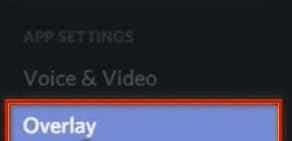
6. 現在,與啟用遊戲內疊加相關的切換應該從疊加菜單中禁用。
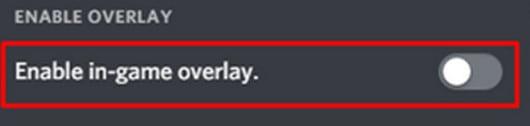
7. 進行更改並保存。
現在,重新啟動遊戲。並且,看看它現在是否有效。
卸載 Epic Games 啟動器
如果您在嘗試從 Steam 啟動遊戲時遇到此問題,請確保未安裝 Epic Games 啟動器。
通過 Steam 啟動 Elden Ring 的過程在某種程度上受到了阻礙,同時還在後台運行了 Epic Games Launcher。
但是,在大多數情況下,FromSoftware 將在未來的主要更新中修補此問題。但是,要在此之前解決問題,可以禁用或卸載 Epic Launcher。
因此,在再次嘗試啟動 Elden Ring 之前,請確保 Epic Games 啟動器沒有在後台運行。
如果相同類型的問題仍然存在,請按照以下說明卸載 Epic Games 啟動器:
1. 按Windows + R打開運行對話框。然後,在框中鍵入“ appwiz.cpl ”。然後您應該能夠打開“程序和功能”菜單。
2. 進入程序和功能部分後,向下滾動直到看到安裝應用程序部分。然後你會找到 Epic Games Launcher。
3. 然後,看到它時右鍵單擊它。然後點擊卸載。
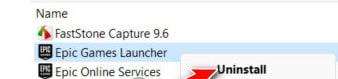
注意: Epic Online Services 也不需要卸載。這不是與 Elden Ring 衝突的依賴項。
4. Epic Games Launcher 可以按照卸載屏幕上的提示進行刪除。然後,之後重新啟動計算機。
並且,當您的計算機重新啟動時,請嘗試重新啟動 Elden Ring 以確定問題是否已解決。
以管理員身份運行遊戲
對於因缺乏管理權限而導致的問題,一個簡單的解決方法是以管理員身份運行程序。你可以試試看它是否有效。
1.您需要找到遊戲的安裝文件夾。通常,您會在C:\Program Files (x86)\Steam\steamapps\common\ELDEN RING\Game 找到它。
如果在此目錄中找不到 Steam,您也可以打開它。然後點擊遊戲,然後右鍵單擊。然後,選擇屬性。選擇管理。然後,選擇瀏覽本地文件。
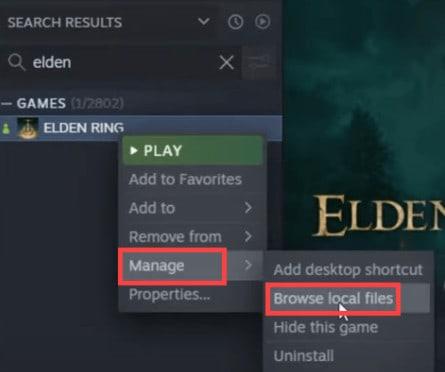
2. 現在,為您的遊戲找到.exe 文件。並右鍵單擊它。然後,選擇屬性。
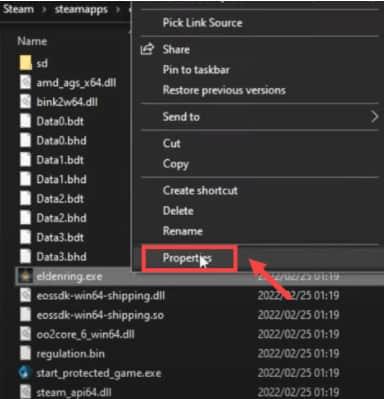
3. 現在,單擊兼容性選項卡。並選中以管理員身份運行複選框。按應用。然後單擊確定。
現在,在進行更改後重新啟動您的遊戲。並看看結果。
結論
這就是如何解決 Elden Ring 在 2022 年無法啟動的問題。我們列出了許多可以幫助您解決此問題的方法。所以,繼續一一嚐試。並且,請評論哪一個最適合您。
相關文章:
PS4 允許您將按鈕重新映射為輔助功能或修復不良的控制方案。這是它的工作原理。
它簡單易行,因此您應該定期執行此操作以幫助保持控制台性能。
Elden Ring 中最困難的挑戰之一是擊敗遊戲的最終 Boss Malenia。在本文中,我們介紹瞭如何在 Elden Ring 中擊敗 Miquella 的 Malenia Blade。
不知道如何在 Minecraft 中製作光滑的石頭?別擔心,這篇文章將幫助你在 2021 年的 Minecraft 中製作光滑的石頭食譜。
Uno已經成為老少皆宜的熱門遊戲,2022年還不是跨平台遊戲。
您無法在 PC 上安裝 GeeGee 啟動器嗎?讓我們討論如何解決阻止您安裝 GeeGee 啟動器的問題。
Overcooked 2 是跨平台的嗎?好吧,如果你一直在尋找 Overcooked 2 是否跨平台,那麼你會在這裡找到答案。
您可以使用各種修復程序來解決盜賊之海服務暫時不可用錯誤。所以,萬一你...
尋找在 2022 年逃離 Bitlife 中所有監獄的方法?以下是您可以用來在 bitlife 中越獄的 14 種監獄佈局。
您可以使用修復程序解決 FFXIV Endwalker 上的錯誤 3001。以下是可以輕鬆修復 FF14 3001 錯誤代碼的方法。








